如何设置IE浏览器安全页中Java的权限?
1、打开本地组策略编辑器窗口;
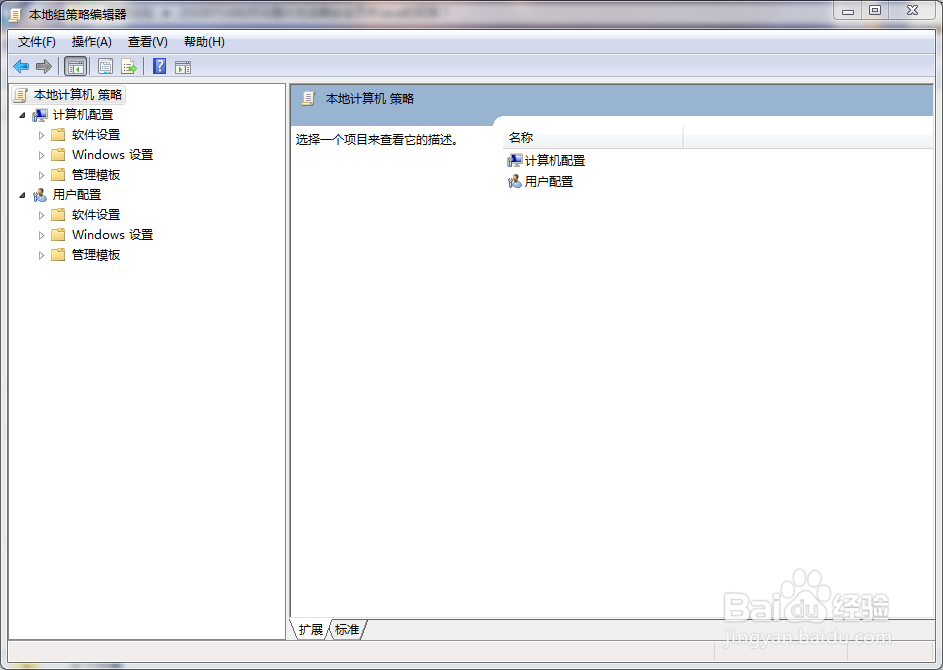
2、展开“用户配置”的子项目;
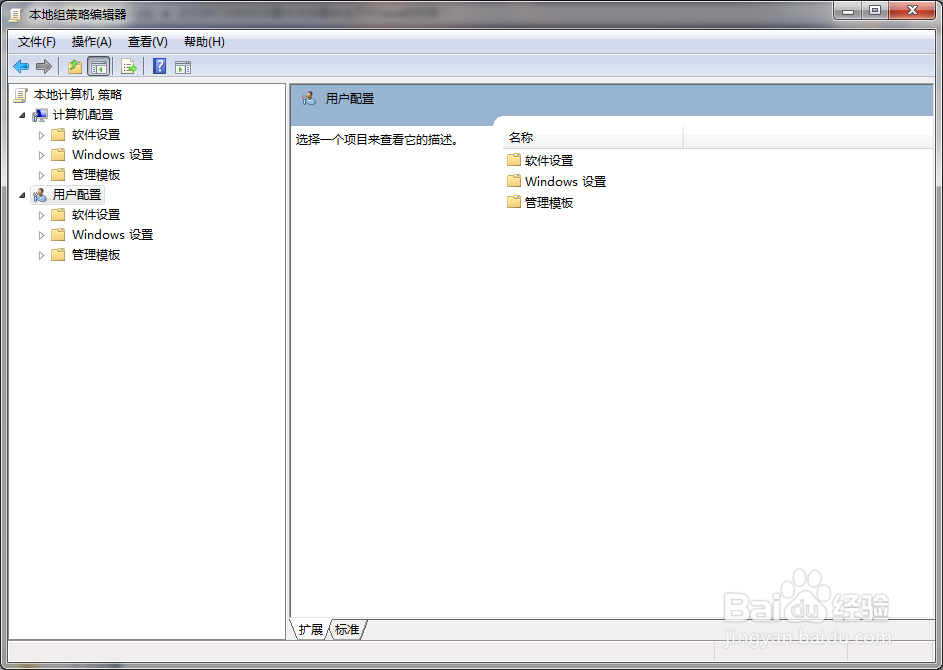
3、展开“管理模板”的子项目;
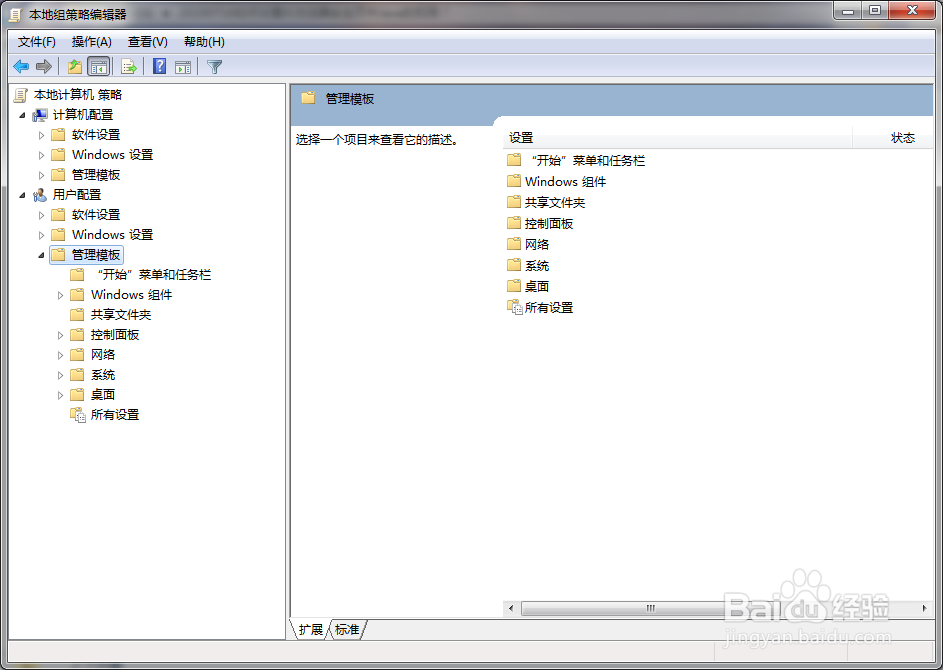
4、展开“Windows组件”的子项目;
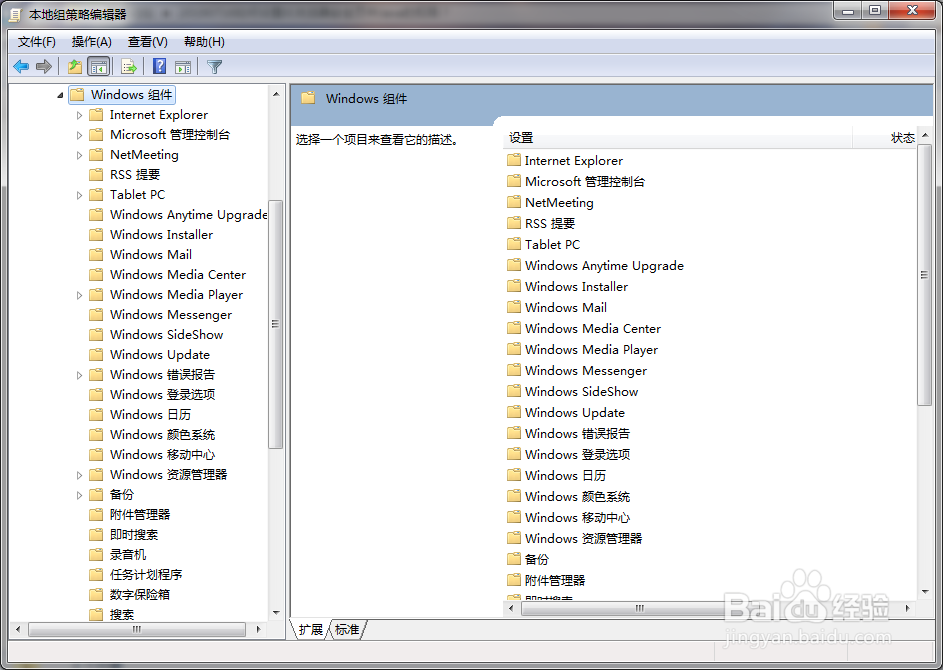
5、展开“Internet Explorer”的子项目;

6、展开“Internet控制面板”的子项目;
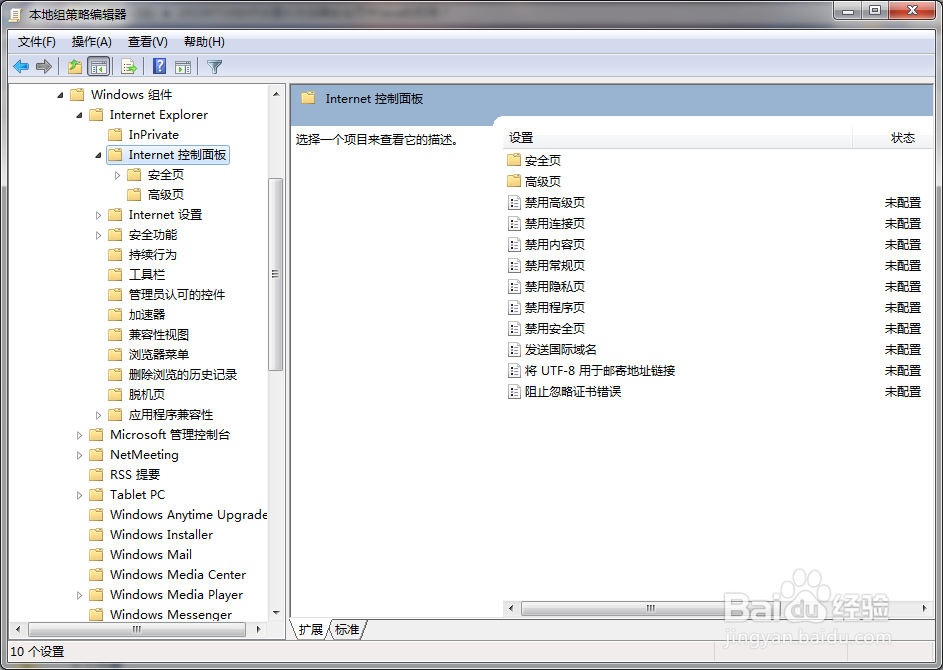
7、展开“安全页”的子项目;
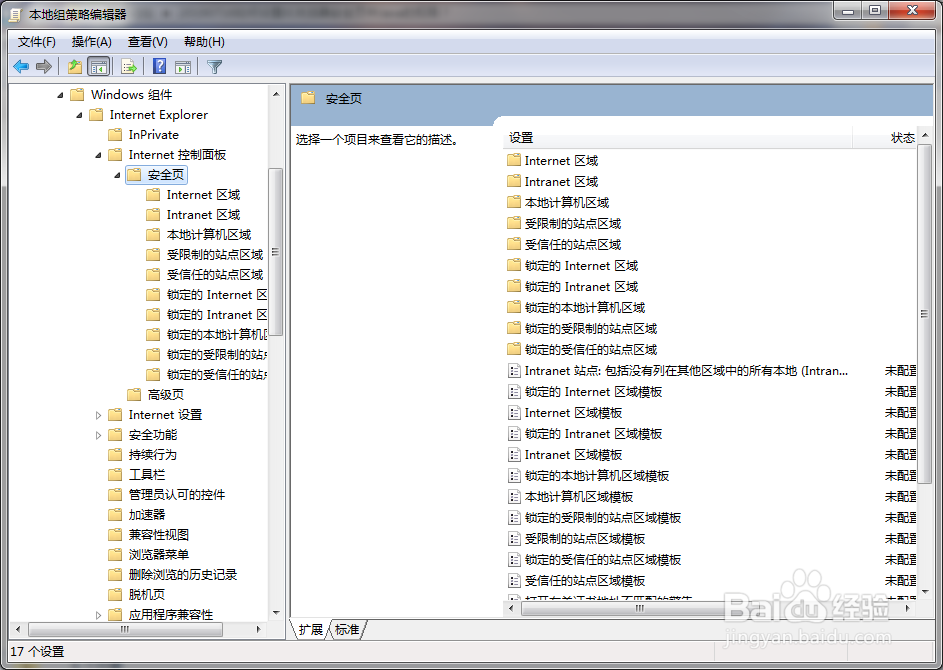
8、点击“Internet区域”文件夹;
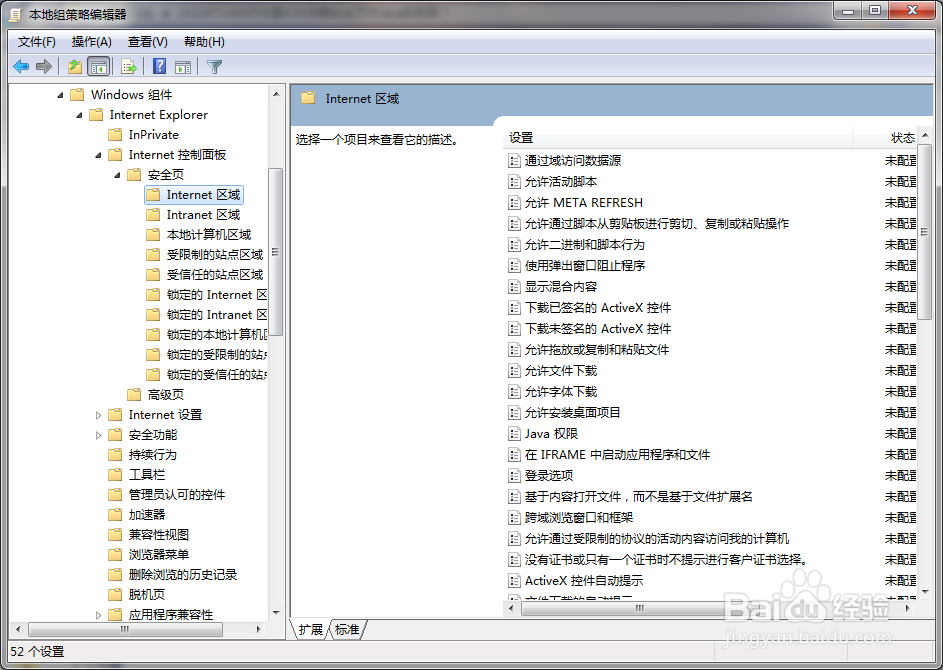
9、在右侧窗格中,找到“Java权限”配置项;
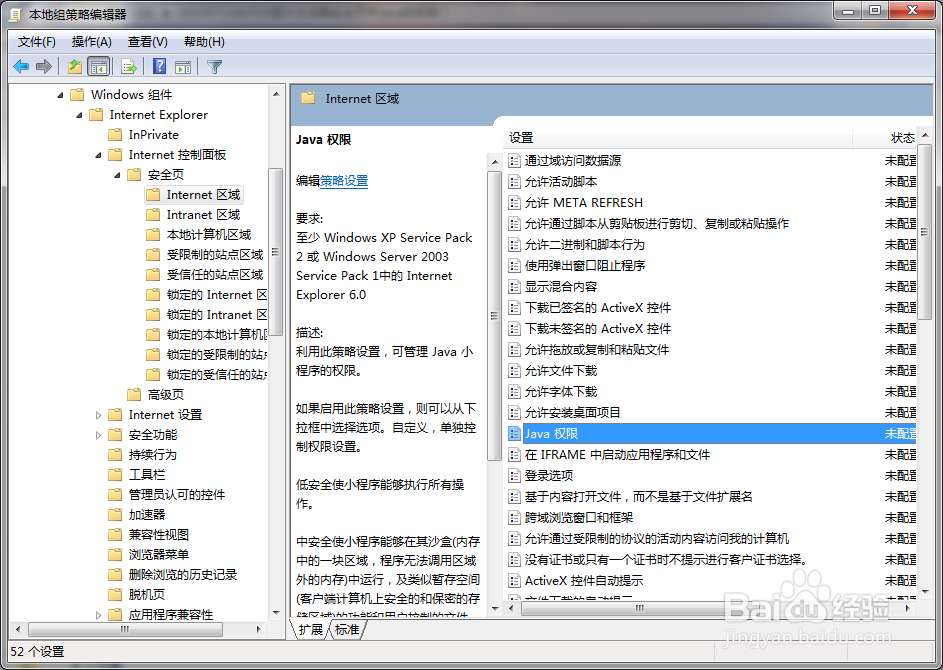
10、双击打开“Java权限”配置对话框;
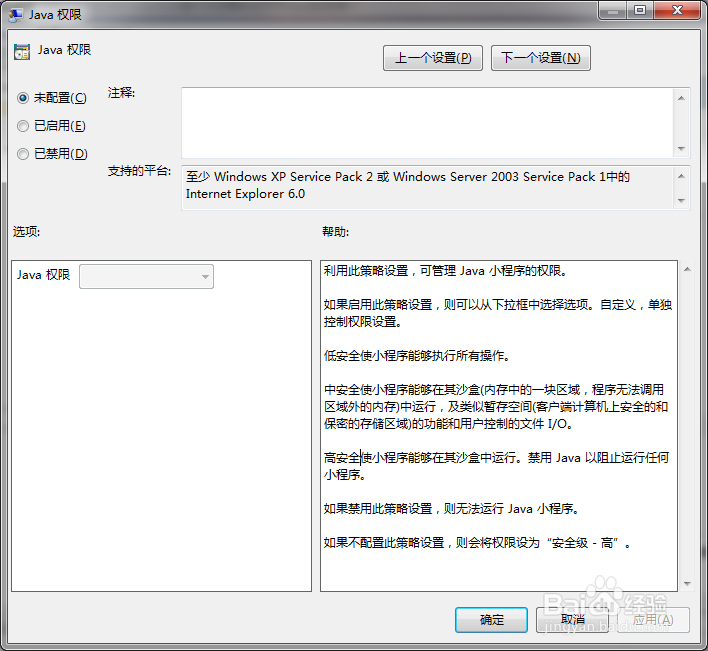
11、点选“已启用”选项;
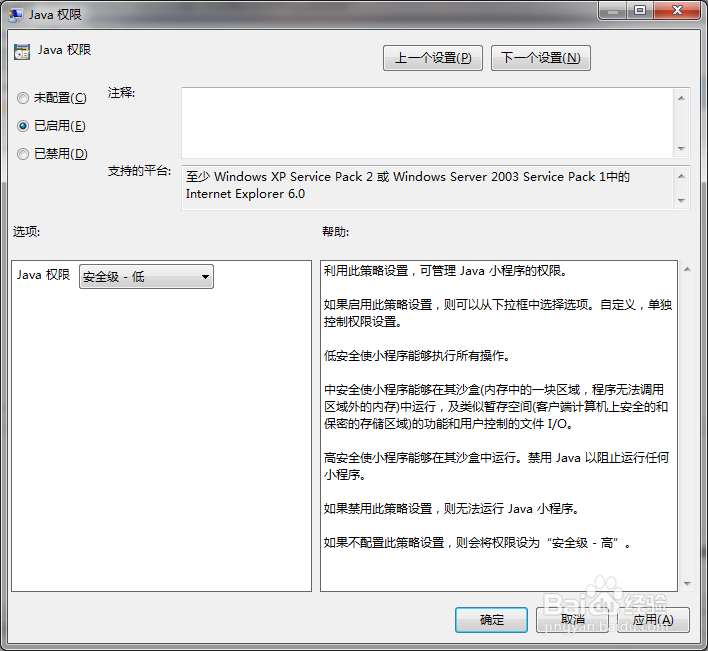
12、将Java权限设置为“低”、“中”、“高”、“禁用”,还可以“自定义”;

13、点击对话框中的“确定”按钮。
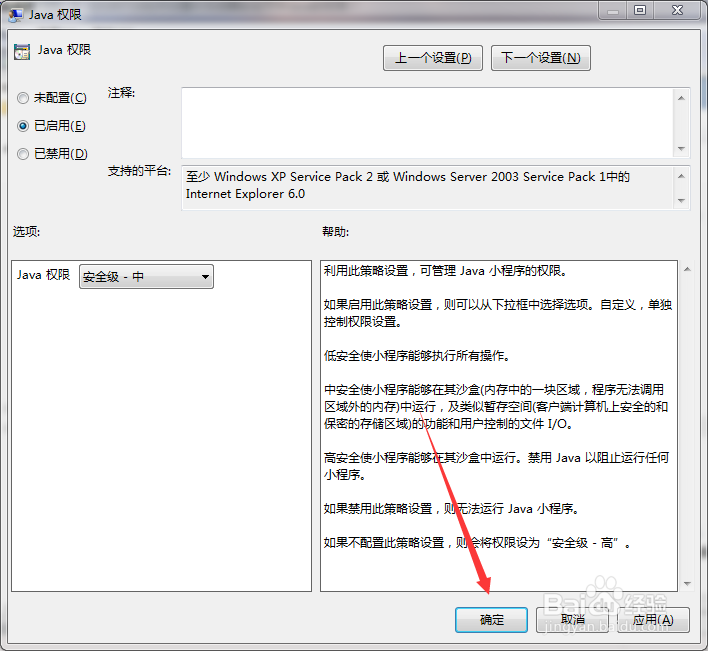
声明:本网站引用、摘录或转载内容仅供网站访问者交流或参考,不代表本站立场,如存在版权或非法内容,请联系站长删除,联系邮箱:site.kefu@qq.com。
阅读量:153
阅读量:71
阅读量:44
阅读量:193
阅读量:171